两种查看win10系统显卡的方式|怎么查看win10显卡型号
发布时间:2019-08-12 16:39:43 浏览数: 小编:yanfen
了解电脑的朋友都知道,显卡是电脑最基本的配置,也是很重要的电脑硬件。升级win10系统后,很多网友不知该在哪里查看自己的显卡型号,下面,小编就给大家讲解下win10系统查看电脑显卡的两种方法。
方法一:
1、下载第三方驱动管理软件,如:“360驱动大师”;
2、打开驱动管理软件,等待检测系统硬件;
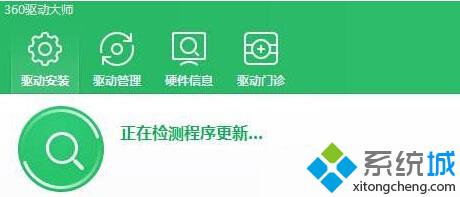
3、检测完毕后切换到“硬件信息”界面我们就可以看到“主显卡”后面会显示出显卡的型号了!
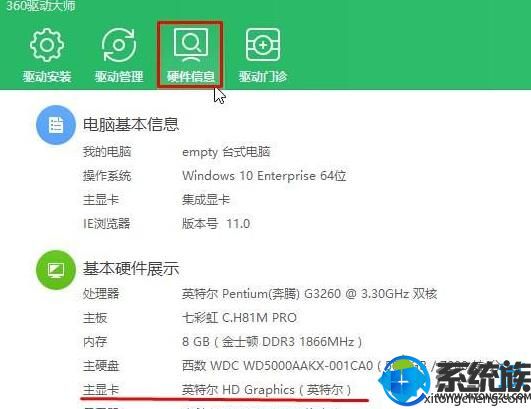
方法二:
1、按下“Win+R”组合键呼出运行,在运行框中输入:dxdiag 点击确定;
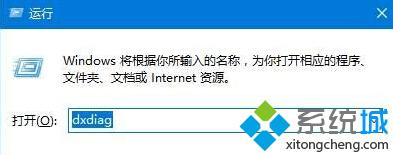
2、切换到“显示”界面,在下面的名称中就会显示显卡的型号了!
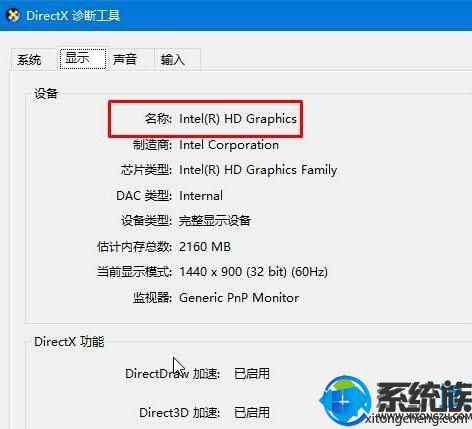
以上,两种关于win10查看电脑显卡的两种方法就讲解到这里了。有需要的朋友按照上述流程就能查找啦。希望能帮助到大家。



















